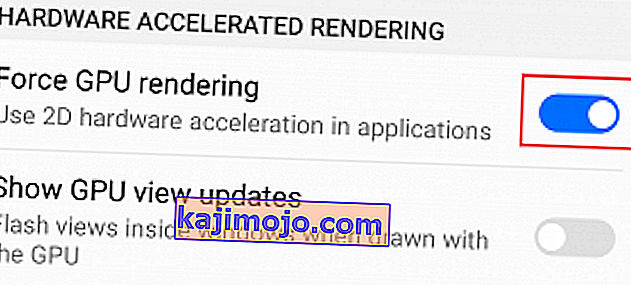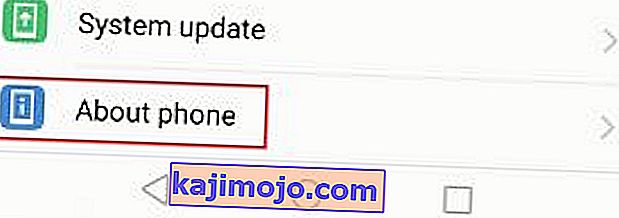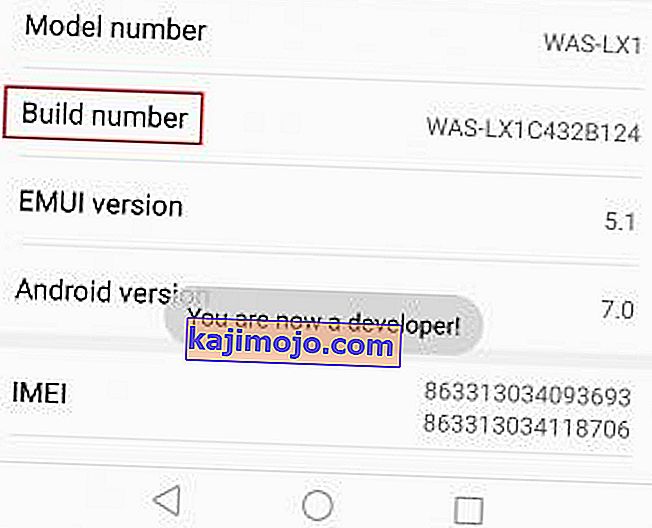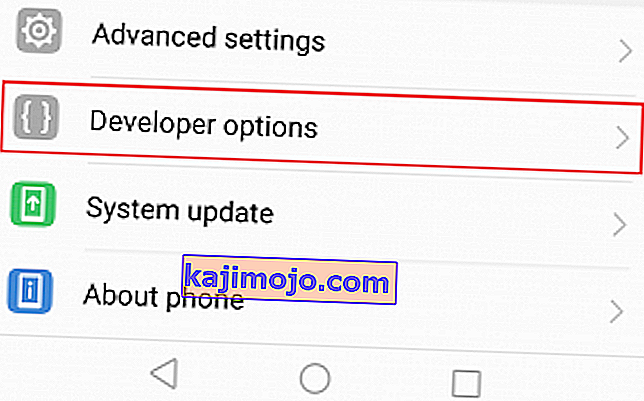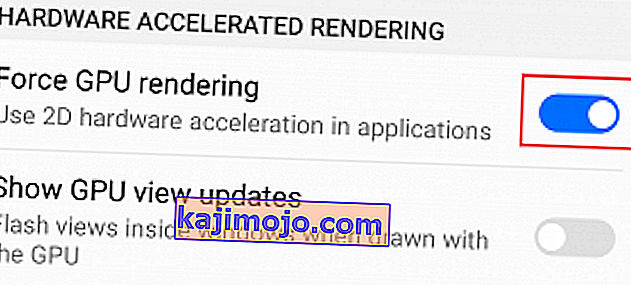Apabila rendering GPU berjaya ke Android, paling tidak boleh dipercayai. Ini adalah tujuan rasmi untuk meningkatkan prestasi aplikasi, tetapi ketika itu banyak antara muka pengguna grafik tidak tahu bagaimana bekerja dengan rendering GPU. Dalam beberapa kes, ia lebih perlahan daripada rendering perisian.
Seiring berjalannya waktu, terutamanya setelah Android 4.0 hadir, GPU menjadi lebih dipercayai dan perlahan-lahan menjadi default untuk kebanyakan aplikasi. Kini, kebanyakan aplikasi yang dikemas kini mempunyai rendering GPU yang dikodkan ke dalam build mereka.
Tetapi sebelum kita sampai ke bawah bagaimana dan kapan untuk mengaktifkan pilihan ini, mari kita fikirkan bagaimana ia berfungsi.
Apa itu GPU Rendering?
GPU adalah Unit Pemprosesan Grafik . Pada intinya, ia sangat mirip dengan CPU, tetapi bukannya melakukan pengiraan dan melakukan tugas yang berkaitan dengan sistem operasi dan perkakasan, GPU menangani maklumat grafik. Dengan kata lain, ia meletakkan barang di skrin untuk dilihat oleh mata anda.
Walaupun CPU mampu menangani petunjuk grafik dengan sempurna, tindakan itu akan mengambil masa untuk melakukan perkara penting lain untuk sistem, yang boleh menyebabkan ketinggalan. Lebih-lebih lagi, cara CPU dirancang menjadikannya tidak cekap dengan memproses data grafik, dibandingkan dengan GPU yang diprogramkan untuk menangani maklumat grafik.
Di sinilah GPU Rendering muncul - ia mengambil bahagian pemprosesan grafik dari CPU, sehingga membebaskannya untuk tugas yang lebih penting. Oleh kerana GPU jauh lebih baik dengan data grafik, hasil akhirnya adalah prestasi yang lebih baik untuk CPU dan GPU.
Bilakah Memaksa GPU Rendering
Mengaktifkan tetapan ini akan memuatkan komponen tetingkap seperti teks, butang dan pengiraan grafik 2d ke GPU. Ini akan menjadikan peranti anda menjadikan animasi UI lebih baik dan merasa kurang ketinggalan zaman. Walaupun anda pasti akan memperoleh pengalaman yang lebih lancar dan kadar bingkai yang lebih baik dalam aplikasi 2d, peranti anda mungkin menggunakan lebih banyak bateri. GPU diketahui menggunakan lebih banyak tenaga daripada CPU, jadi harap dapat melihat pengurangan 10-15% dalam jangka hayat bateri jika anda menggunakannya sepanjang masa.
Memaksakan rendering GPU pasti masuk akal pada peranti dengan CPU yang lebih lemah. Sekiranya peranti anda lebih kecil daripada quad-core, saya mengesyorkan agar anda sentiasa menggunakannya.
Tetapi perlu diingat bahawa rendering GPU hanya efisien dengan aplikasi 2d. Permainan besar yang menggunakan grafik 3D boleh mempunyai kadar bingkai yang lebih buruk dengan Force GPU Rendering diaktifkan. Perkara yang baik ialah kebanyakan versi Android tidak akan mengganggu aplikasi 3D dan hanya akan memaksa rendering GPU pada aplikasi 2d yang tidak menggunakannya secara lalai.
Kerana kebanyakan aplikasi baru telah mengaktifkan pilihan ini dalam kodnya, anda mungkin hanya melihat perbezaan yang besar ketika menyemak imbas menu telefon anda. Peranti anda akan terasa lebih pantas dan memaparkan maklumat di skrin anda lebih cepat daripada sebelumnya. Pasti, beberapa aplikasi yang lebih tua atau yang dibuat dengan buruk akan mencapai kadar bingkai yang lebih tinggi sambil memaksa rendering GPU, tetapi kes itu jarang berlaku.
Kesimpulannya, terpulang kepada anda untuk memutuskan sama ada anda ingin menukar hayat bateri kerana peningkatan kelancaran dan beberapa kadar bingkai tambahan. Dengan ini, inilah cara untuk mengaktifkan Force GPU Rendering .
Cara Mengaktifkan Force GPU Rendering
- Pergi ke Tetapan dan tatal hingga ke bawah.
Catatan: Jika anda melihat entri yang disebut Pilihan pembangun, ketuk padanya dan langkau ke kanan ke langkah 5.

- Sekiranya anda tidak melihat pilihannya, ketuk Tentang telefon (Tentang peranti) dan cari entri yang disebut Nombor Binaan .
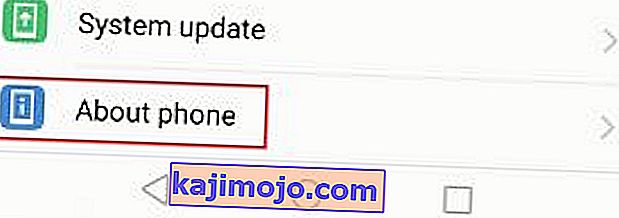
- Ketuk Bangun nombor 7 kali sehingga anda mendapat mesej yang mengatakan " Anda sekarang adalah pemaju ".
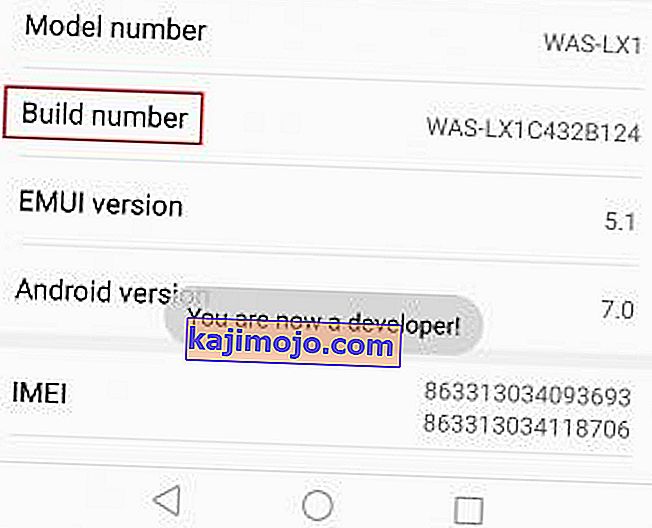
- Kembali ke Tetapan , tatal ke bawah dan anda seharusnya dapat melihat pilihan baru yang disebut Opsi pembangun . Ketuk padanya.
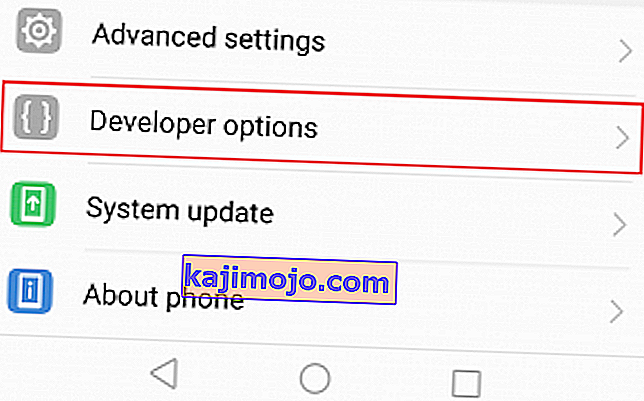
- Tatal ke bawah ke rendering dipercepat Perkakasan dan aktifkan togol di sebelah Force GPU rendering .